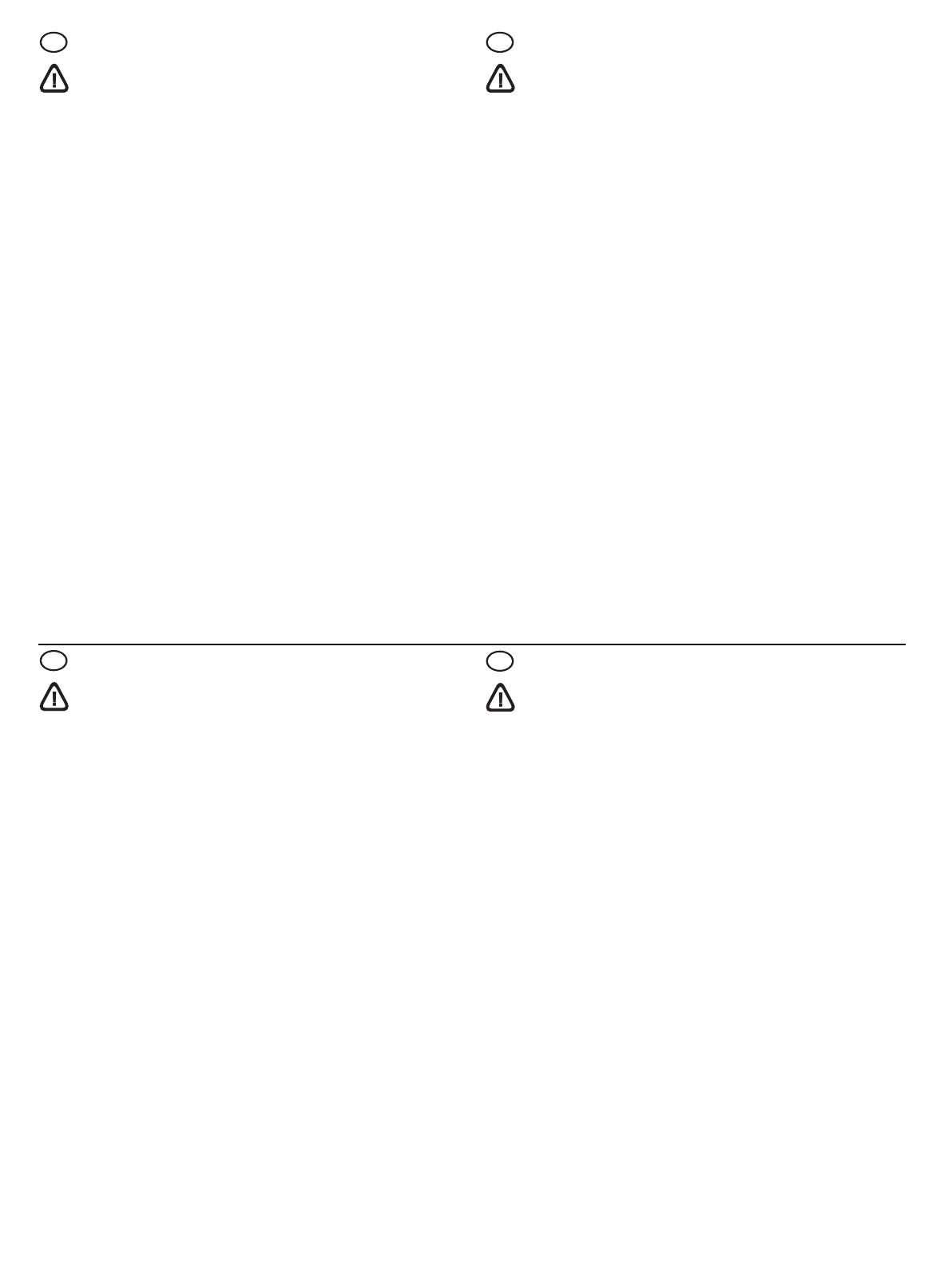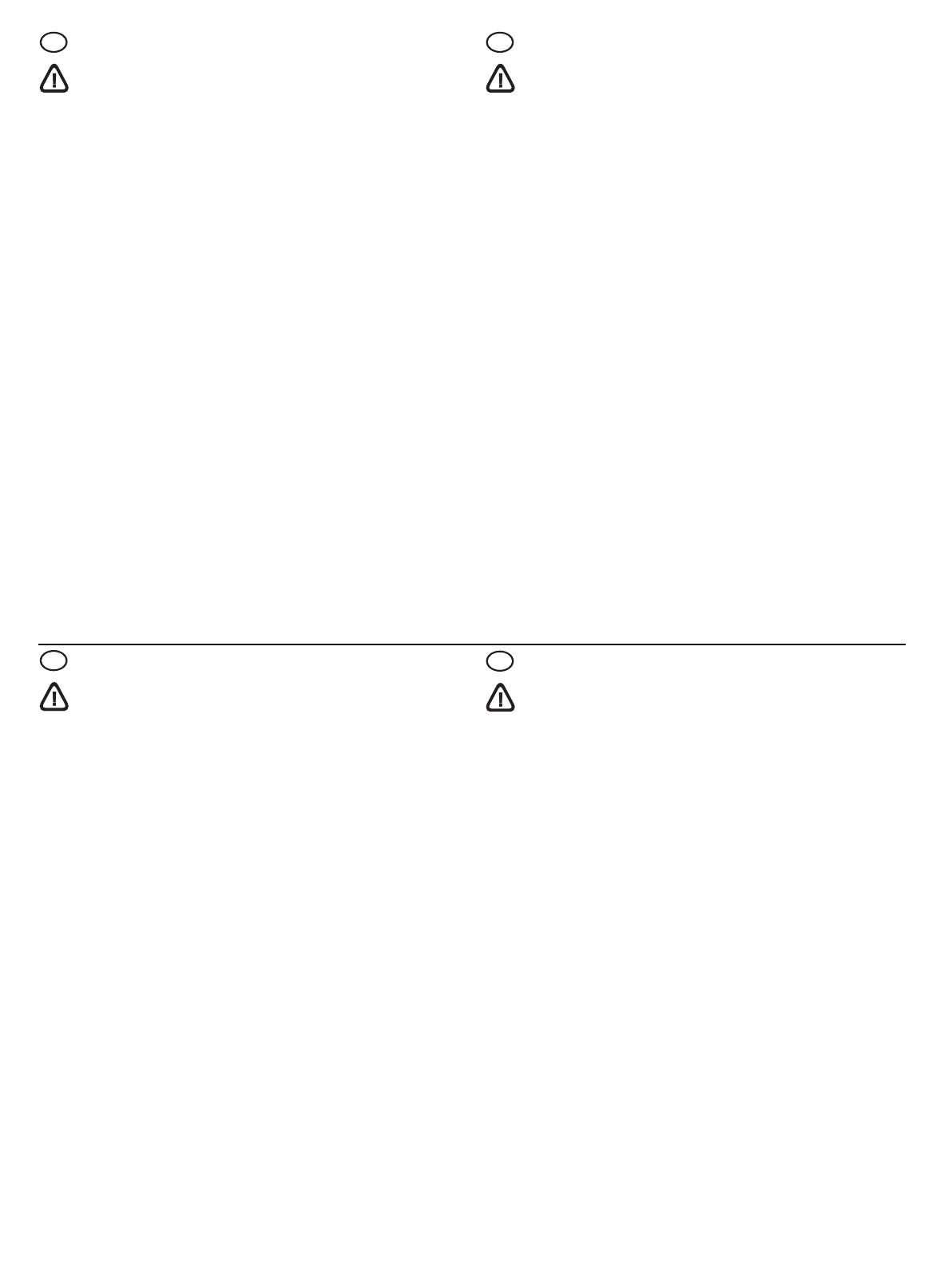
Sicherheitsinformationen
Beachten Sie beim Einsatz dieses Produkts immer die folgenden
Sicherheitshinweise, um die Verletzungsgefahr und das Risiko eines elektrischen
Schlags zu verringern.
1. Lesen und beachten Sie unbedingt die Anleitungen in der dem Gerät
beiliegenden Dokumentation.
2. Verwenden Sie zum Anschluss dieses Produkts an das Stromnetz nur eine
geerdete Steckdose. Falls Sie nicht wissen, ob die Steckdose geerdet ist,
wenden Sie sich an einen qualifizierten Elektriker.
3. Schließen Sie das Gerät nur mit dem im Lieferumfang enthaltenen
Stromkabel an der Steckdose an.
4. Verwenden Sie nur den externen Netzadapter bzw. den Akku, der zum
Lieferumfang des Druckers gehört.
5. Wenn das Gerät Fax unterstützt, verwenden Sie das Telefonkabel im
Lieferumfang.
6. Alle am Gerät angebrachten Warnungen und Anweisungen sind zu
befolgen.
7. Ziehen Sie vor dem Reinigen des Geräts den Netzstecker aus der Steckdose.
8. Installieren oder verwenden Sie dieses Gerät nicht in der Nähe von Wasser
bzw. wenn Sie durchnässt sind.
9. Sorgen Sie für sicheren Stand des Produkts auf einer stabilen Auflagefläche.
10. Wählen Sie für das Gerät einen geschützten Standort, an dem keine
Personen auf das Netzkabel treten oder darüber stolpern können. Das
Netzkabel darf nicht beschädigt werden.
11. Wenn das Gerät nicht ordnungsgemäß funktioniert, finden Sie weitere
Informationen unter „Wartung und Fehlerbehebung“ im Onscreen-
Benutzerhandbuch auf der Starter-CD.
12. Im Inneren des Geräts befinden sich keine vom Endnutzer instandsetzbaren
Teile. Beauftragen Sie mit Wartung und Instandsetzung qualifiziertes
Kundendienstpersonal.
Consignes de sécurité
Respectez toujours les précautions de sécurité élémentaires quand vous utilisez ce
produit afin de réduire les risques de blessures dues au feu ou à un choc
électrique.
1. Lisez attentivement toutes les instructions contenues dans la documentation
livrée avec l’appareil.
2. Utilisez toujours une prise de courant avec mise à la terre lors du
branchement de ce produit à une source d’alimentation. Si vous ne savez
pas si la prise de courant est mise à la terre, consultez un électricien qualifié.
3. Lorsque vous connectez le périphérique à la prise électrrique, utilisez
uniquement le cordon d’alimentation fourni avec le périphérique.
4. N’utilisez que le module d’alimentation externe ou la batterie fourni(e) avec
l’imprimante.
5. Si votre périphérique prend en charge la télécopie, utilisez le câble
téléphonique fourni avec le périphérique.
6. Suivez tous les avertissements et toutes les instructions indiqués sur le
périphérique.
7. Débranchez cet appareil des prises murales avant de procéder à un
nettoyage.
8. N’installez jamais cet appareil près d’une source d’eau, ni si vous êtes
mouillé.
9. Installez l’appareil en toute sécurité sur une surface stable.
10. Installez l’appareil en un lieu protégé où personne ne puisse marcher sur le
cordon ou trébucher sur celui-ci, et où le cordon ne puisse pas être
endommagé.
11. Si l’appareil ne fonctionne pas normalement, reportez-vous à la section
« Entretien et dépannage » du guide utilisateur disponible à l’écran proposé
sur le CD de démarrage.
12. L’appareil ne contient aucune pièce dont l’entretien doit être réalisé par
l’utilisateur. Confiez l’entretien à du personnel qualifié.
DE FR
Informazioni sulla sicurezza
Per usare questo prodotto, seguire sempre le precauzioni di sicurezza
fondamentali al fine di ridurre il rischio di lesioni alle persone derivanti da
incendi o scariche elettriche.
1. Si consiglia di leggere e comprendere tutte le istruzioni contenute nei
documenti forniti insieme alla periferica.
2. Usare solo come presa elettrica con messa a terra durante la connessione di
questo prodotto ad una fonte di alimentazione. In caso di dubbi sulla
presenza di una presa con messa a terra, rivolgersi ad un elettricista
specializzato.
3. Quando si collega la periferica alla presa di alimentazione elettrica,
utilizzare solo il cavo di alimentazione fornito con la periferica.
4. Utilizzare esclusivamente l’adattatore di alimentazione esterno o la batteria
forniti con la periferica.
5. Se la periferica supporta il fax, utilizzare il cavo telefonico fornito con la
periferica.
6. Seguire tutte le avvertenze e le istruzioni stampigliate sulla periferica.
7. Prima di effettuare la pulizia, scollegare la periferica dalle prese a parete.
8. Non installare o utilizzare la periferica nelle vicinanze di acqua o in luoghi
umidi.
9. Installare il prodotto su una superficie stabile, in modo che risulti fermo e al
sicuro.
10. Installare la periferica in un luogo protetto dove non possa essere calpestato
o dove non si possa inciampare sul suo cavo di alimentazione che, a sua
volta, non deve essere danneggiato.
11. Se la periferica non funziona correttamente, vedere la sezione
“Manutenzione e risoluzione dei problemi” della Guida dell’utente in linea
sul CD in dotazione.
12. All’interno non vi sono pezzi su cui l’utente possa effettuare riparazioni.
Per le riparazioni rivolgersi esclusivamente a personale qualificato.
Informacje dotyczce bezpieczestwa
Aby zmniejszyć ryzyko zranienia na skutek poaru lub poraenia prdem
elektrycznym, naley zawsze przestrzegać podstawowych zasad bezpieczestwa
w czasie eksploatacji tego urzdzenia.
1. Naley przeczytać i przyswoić sobie wszystkie instrukcje zawarte
w dokumentacji dostarczonej wraz z urzdzeniem.
2. Naley uywać tylko uziemionego gniazdka elektrycznego, aby podłczyć
niniejsze urzdzenie do ródła zasilania. Jeeli nie ma pewnoci,
czy gniazdko jest uziemione, naley zwrócić si do wykwalifikowanego
elektryka.
3. Podłczaj urzdzenie do gniazdka elektrycznego tylko za pomoc
dostarczonego z nim przewodu zasilania.
4. Uywaj tylko zasilacza zewntrznego lub baterii dostarczonych wraz
z urzdzeniem.
5. Jeli urzdzenie obsługuje faksowanie, uywaj przewodu telefonicznego
dostarczanego z urzdzeniem.
6. Naley przestrzegać wszystkich ostrzee i instrukcji znajdujcych si na
tym urzdzeniu.
7. Przed czyszczeniem naley odłczyć urzdzenie od gniazdka
elektrycznego.
8. Nie naley umieszczać ani uywać tego urzdzenia w pobliu wody lub
gdy uytkownik jest mokry.
9. Naley ustawić urzdzenie na stabilnej powierzchni.
10. Naley umiecić urzdzenie w bezpiecznym miejscu, gdzie nie ma ryzyka
nadepnicia na przewód zasilania, potykania si o niego lub jego
uszkodzenia.
11. Jeli urzdzenie nie funkcjonuje prawidłowo, zobacz czć „Konserwacja
i rozwizywanie problemów” w elektronicznej instrukcji obsługi na dysku
Starter CD.
12. Wewntrz urzdzenia nie ma czci dajcych si naprawić przez
uytkownika. Napraw urzdzenia powinny zajmować si tylko osoby do
tego uprawnione.
IT
PL